Как удалить всех друзей вконтакте сразу. Как удалить друзей вконтакте
Популярность социальных сетей растет не по дням, а по часам. Это касается и всеми любимого сайта ВКонтакте. Зарегистрировавшись здесь, вы начинаете находить своих близких, знакомых, друзей, коллег и т.д. и добавляете их в список своих друзей.
И вот, зайдя однажды в очередной раз на сайт ВКонтакте вы обнаруживаете, что у вас уже не 100 друзей, а целая тысяча! Как такое могло произойти? Когда их успело скопиться так много? Кто все эти люди в списке «Друзья», ведь процентов 90 из них это случайные знакомые, о которых я толком-то ничего и не знаю?
Видеокурс о заработке ВКонтакте
И тут наступает судный день для большинства ваших «Друзей» ВК: вы принимаете решение - быстро и не теряя времени удалить всех своих друзей ВКонтакте. Но это становится довольно проблематично, ведь друзья - это не сообщения, которые можно убрать одним кликом . В ВК нет такой функции «очистить список друзей». Как же теперь быть? Может, да ну его этот ВК и удалится самому, а затем создать свеженькую страницу?
Как почистить список друзей Вконтакте
Создатели социальной сети Вконтакте не предусмотрели такой функции, при помощи которой можно было бы быстро убрать всех друзей. Осуществлять такие действия вручную не практично, особенно если в списке уже скопилось более тысячи людей. Но выход из проблемных ситуаций есть всегда, и наш случай не исключение. Для этого необходима будет дополнительная программа, которая легкодоступна и вполне легальна. Работает она таким образом, что вместо вас нажимает команду «Удалить/Убрать из друзей» нужное количество раз, пока ваш список друзей не обнулится.
Прежде, чем удалять всех друзей Вконтакте, хорошенько подумайте, нужно ли это вам на самом деле, поскольку одним махом можно потерять важные контакты.
Если же ваше желание окончательно и непоколебимо тогда скачивайте утилиту Vkbot. После скачивания - распаковываем программу и приступаем к работе.
Следующий этап - это введение электронного адреса и пароля к страничке соцсети. Стоит сказать о том, что данная утилита не вирусная, поэтому все операции вы можете делать со спокойной душой. После авторизации вы увидите свой профиль. Там будет кнопка под названием «Друзья», открываем ее и видим огромное количество положительных функций.
Мало того, что программа дает возможность сразу очистить список друзей, с ее помощью можно удалять друзей по различным категориям. Например, убрать из списка друзей только женщин или только мужчин и т. п.

Учтите, что возможно ваш антивирус среагирует на эту программку отрицательно. Поэтому его следует отключить перед скачиванием и установкой утилиты. Официальная версия не имеет вирусов, и не будет присылать запрос с требованием отослать сообщение на короткий номер или подобного рода действия.
Только не забудьте включить антивирус обратно, поскольку при скачивании из сети можно подхватить вирус, который заблокирует доступ в ваши социальные сети.
Инструктаж по удалению своей ВК страницы
Если вам не подошел по какой-то причине способ, о котором мы писали выше, то вы можете выбрать для себя более легкий вариант - удалить свою страницу ВКонтакте . Еще совсем недавно, чтобы проделать такую операцию, нужно было отсылать запрос к администратору сайта, который рассматривал вашу просьбу. Сейчас вы можете удалить страницу сами. Для этого вам необходимо:
- Зайти в Мои настройки через меню.

- В разделе Общее найти необходимую ссылку внизу страницы.

- Нажать на ссылку и страница будет удалена.

«ВКонтакте», как и любой другой социальной сети, ничего человеческое не чуждо. Собственно, так и должно быть, ведь она же была создана для людей и для их общения. Найти новых друзей, встретить старых, влюбиться, пожениться и всё прочее и тому подобное...
Ну это, так сказать, сугубо позитивная сторона виртуальной коммуникации. А ведь могут же владельцу аккаунта, то есть страницы «ВКонтакте», прийти и сугубо противоположные желания - удалить друга, занести его в чёрный список, избавиться от подписчиков либо одного подписчика (тут уже, как сложится).
Собственно, так и должно быть: противоположные полюса нашего социума и тут, в дебрях интернета, дают о себе знать, мотивируют естество поведения в реалии.
Безусловно, уважаемый читатель, философствовать на тему виртуального общения можно бесконечно. Но наверняка вы открыли эту статью для приобретения исключительно практических навыков - так сказать, для осваивания методов прекращения дружбы с тем или иным человеком либо с определённой группой людей.
Тогда давайте и приступим к их рассмотрению.
Как удалить «Друга»?
1. Откройте страницу со своим профилем на сайте «ВКонтакте». В вертикальном меню кликните пункт «Мои друзья».
2. В списке «Друзей» отыщите аватарку личности, с которой общаться больше не желаете.
3. Справа от фото нажмите функцию «Убрать из друзей».
После этих действий сразу же, в тот же миг, этот самый «Друг» исчезнет из списка ваших «Друзей». Ваши события в «Ленте» у него больше отображаться не будут. Однако, несмотря на удаление, он всё-таки сможет вам черкнуть пару строчек в личку, мол, что и как. Если вы и этого хотите не допустить, тогда вам понадобится функция «Чёрный список».
Как занести другого пользователя в «Чёрный список»?
ЧС - весьма категоричное решение, но порой единственно правильное и, соответственно, эффективное. А иначе как «приструнить» назойливого оппонента? Впрочем, это лишь отдельный, частный, случай, есть и другие причины, не менее существенные.
- Зайдите в «Мои настройки» (пункт главного меню профиля).
- Кликните по вкладке «Чёрный список».
- В графе «Добавить… » введите имя/фамилия человека или адрес его профиля.
- Нажмите кнопку «Добавить в чёрный список». После чего он мгновенно окажется в списке заблокированных пользователей.
Владелец аккаунта, занесённого в ЧС, не сможет ни просматривать вашу страницу, ни писать вам сообщения, ни добавляться в круг подписчиков.

Снять блокировку «Чёрный список» также легко, как её и включить. Напротив профиля кликните «Удалить из списка». И вуаля - запрета, как будто и не существовало, и не было. Кстати, этого самого человека, освободившегося от вашей немилости, выражаясь образно, можно вновь пригласить в «Друзья». Также он сможет просматривать вашу «Страничку», «Ленту» и прочий контент. Ну и, конечно же, отправить вам текстовое сообщение.
Что делать, если нужно одновременно удалить несколько или всех «Друзей»?
На некоторых сайтах, порталах, форумах и прочих ресурсах, посвящённых соцсетям, на вопрос «Как удалить всех друзей «ВКонтакте»?» даётся вполне убедительный ответ, а точнее, программное решение - сторонний софт или скрипт от неизвестных умельцев. Дескать, скачай утилитку, запусти её на своём ПК, введи логин/пароль от страницы в ВК и будет тебе счастье… все «Друзья» быстро удалятся, да и настраивать ничего не нужно.
Может и обладает таковыми свойствами сие хитроумное приложение, только вот есть в нём одно «но»: есть риск потерять и свой логин, и свой пароль от профиля в ходе такой очистки. И не всегда может быть виноват создатель подобного софта. «Продвинутые товарищи» частенько адаптируют его для кражи данных. Увы, такова «се-ля-ви».
Поэтому решать вам: с большей долей риска и с меньшей тратой времени или, наоборот, - медленно и безопасно.
В рамках этой статьи мы познакомимся исключительно с безопасными методами.
Итак, если вам необходимо удалить список «Друзей» по какому-либо определённому признаку, например, по возрасту, полу или месту проживания, выполните в личном профиле следующие манипуляции:

- откройте раздел «Мои друзья»;
- в блоке, расположенном справа, задайте необходимые настройки фильтра (признаки): укажите город, возраст, пол и т.д.;
- удалите профили в отфильтрованном каталоге при помощи штатной функции «Убрать из друзей».
Если нужно удалить всех «Друзей», у вас в наличии только два варианта решения этой задачи (безопасных!):
- Удалить/«заморозить» аккаунт и просто-напросто завести новый, как говорится, с чистого листа.
- Набраться терпения и удалить профили собеседников вручную, посредством всё той же самой встроенной функции «Убрать из друзей».
Как узнать кто вас удалил из «Друзей»?
Всегда нужно помнить, что у других участников соцсети столько же прав и полномочий, сколько и у ваc. Вспомните вступительный абзац этой статьи. Да-да, подружиться, удалить из друзей и т.д.
Чтобы посмотреть удалившихся, кто с вами «раздружился», а также кто не подтвердил вашего предложения добавиться в «Друзья», выполните следующие действия:
1. Откройте «Мои друзья».
2. Кликните по вкладке «Заявки в друзья».

3. Затем кликните подраздел «Исходящие заявки».

4. В появившемся списке отобразятся профили людей, которые удалили вас из «Друзей» либо ещё не приняли ваше предложение подружиться.
Различить в списке, кто есть кто, достаточно просто. Взгляните на профили в исходящих заявках и вспомните, с кем из этих людей вы дружили. Именно они и удалили вас из своего круга общения, ну а остальные пользователи (из списка) получили от вас заявку.
Вот и все нехитрые функции по удалению «Друзей», уважаемый читатель! Приятного вам общения на виртуальных просторах «ВКонтакте». Пусть в вашем профиле кнопка «Добавить в друзья» используется намного чаще, чем «Убрать из друзей». Так или иначе, расставания, недоразумения и ссоры приносят грусть, а общение - позитив - духовно-житейский позитив, настраивающий душу и сердце на правильный, солнечный лад.
Задача социальных сетей состоит в том, чтобы поднимать нам настроение, публиковать красивые фотографии, читать интересные посты. В принципе социальные сети с этими целями справляются. Но, с другой стороны, иногда виртуальное общение может стать причиной и негативных эмоций. Если вы с кем-то поссорились, то нелюбимых людей не хочется вдеть не только реально, но и в интернете. А иногда возникает желание совсем удалить всех друзей сразу.
То, что такое желание возникает – это нормально. Одной из самых популярных «социалок», на сегодняшний день, является вконтакте. В этой статье мы разберемся, существует ли способ удалить всех друзей сразу в вк.
Сразу хотим вам сказать о том, что официально теми, кто разработал вконтакте не придуман метод, который позволяет удалить всех друзей сразу. Для того, чтобы удалить всех друзей вконтакте сразу, вам придется поочередно переходить на страницу каждого и удалять их из списка товарищей. Это единственная легальная возможность.
Когда вы по очереди будете удалять каждого друга из списка, будьте готовы к тому, что они окажутся в ваших подписчиках. Из списка подписчиков людей также можно удалить.
Это тоже придется сделать поочередно. Некоторые этого не знают. Чтобы избавиться от подписчиков нужно навести курсор мышки на фото удаленного друга, вы увидите маленький крестик, на него нужно нажать.
Радикальный способ
Социальные сети нужны для общения с друзьями, если вы не хотите видеть своих друзей, то собственно можно удалить свою страницу. Это будет радикальный способ избавиться сразу от всех друзей в вк. Чтобы совершить это действие вам нужно войти а «мои настройки», которые находятся в левой менюшке.
Затем зайдите в закладку «общее» и пролистайте страничку вниз. Необходимо сделать клик по фразе «вы можете удалить свою страницу».
Процедура осуществлена. Если у вас сохранилось желание присутствовать в социальных сетях, то вы можете создать абсолютно новую страницу.
При помощи скрипта
 Вот еще один вариант как можно удалить сразу всех друзей из вк. Вам необходимо посетить раздел «Мои друзья». Найдите в этом разделе подраздел «как очистить стену друзей». Копируйте скрипт, а потом вставьте его в браузер, при этом нажимайте клавишу Enter.
Вот еще один вариант как можно удалить сразу всех друзей из вк. Вам необходимо посетить раздел «Мои друзья». Найдите в этом разделе подраздел «как очистить стену друзей». Копируйте скрипт, а потом вставьте его в браузер, при этом нажимайте клавишу Enter.
Процедура завершена. Все товарищи удалены из списка. Если вы будете пользоваться этим способом, то максимально включите внимание.
Нужно проследить за тем, чтобы удалить скрипт в необходимой вкладке. Есть возможность избавиться от всей информации сразу.
Опасный способ
Существует также не очень безопасный способ удалить всех друзей сразу из вк. Осуществляется это при помощи определенных программ. Одна из них называется Vkbot. Опасным этот способ является, потому что программу приходится скачивать с неизвестных сайтов. К тому же есть возможность, что такая программа украдет ваш пароль и логин от страницы Вконтакте.
 Если вы все-таки решить воспользоваться этим способом, то вот алгоритм действий:
Если вы все-таки решить воспользоваться этим способом, то вот алгоритм действий:
- Необходимо скачать программу Vkbot на одном из сайтов.
- Теперь нужно распаковать программу и установить ее на своем компьютере.
- В данной программе нужно будет провести авторизацию. Для этого укажите свой номер телефона или адрес почты, а также пароль.
- Теперь необходимо выждать, пока программа загрузиться, после нажмите кнопку «Профиль».
- В этой программе вы обнаружите кнопку с названием «друзья», нажимайте на нее.
- За этой кнопкой вы увидите перечень возможных действий, а именно:
- Удаление всех товарищей.
- Удаление всех товарищей, исходя из ваших критериев.
- Одобрение заявок, исходя из ваших критериев.
- Удаление высланных заявок.
- Импортация друга из файла.
- Экспортация.
- Экспортация не вашего друга.
- Уведомление о том, ваш друг теперь пользуется сетью вконтакте.
Менее радикальные методы
 Для ознакомления предложим также менее радикальные методы, которые позволят вам ограничить свое общение с людьми в социальных сетях.
Для ознакомления предложим также менее радикальные методы, которые позволят вам ограничить свое общение с людьми в социальных сетях.
Возможно, вас раздражает не столько сам список товарищей в вк, сколько то, что вы обязаны читать их новости. Так получается, потому что, когда мы добавляем человека в свои товарищи, то сразу же становимся его подписчиком, но это можно исправить.
Для того, чтобы ограничить себя от новостей всех ваших товарищей, перейдите во вкладку «Мои новости». Именно здесь отображаются новости и события всех групп и людей, на которых вы подписаны. Далее зайдите в «Обновления».
Потом нажимаем фильтр, здесь мы можем задать чьи обновления мы хотим видеть у себя в новостях. Бегунок, который находится, в правом верхнем углу можно настраивать в соответствии со своими ожиданиями. Чем правее находится бегунок, тем больше новостей вы будете получать.
Можно настроить фильтр так, чтобы видеть обновления только от тех людей, от которых вы хотите. Также у вас есть возможность скрыть свои обновления от некоторых людей. Для этого нужно зайти в «Мои настройки», а затем посетить раздел «Приватность».
Удаляя конкретного человека из списка своих товарищей в вк, помните о том, что тем самым вы лишаетесь возможности просматривать его обновления. У вас также пропадет возможность добавить этого человека в друзья заново. Если страничка этого человека приватна, то возможно, у вас пропадает возможность написать ему сообщение.
Можно также перенести неприятных вам людей в список заблокированных.
И вот судный день настал. Вы – в социальной сети ВКонтакте один против… допустим, 1000 ваших друзей. Что делать?.. Ну, достали они вас – ну, просто неимоверно. Иной раз смотришь на этот беспредел и думаешь: «Как? КАК?! Такое вообще могло произойти?!» чтобы у вас было столько друзей… Вернее, нет, не друзей – когда-то где-то встреченных людей, которых вы уже и должны были бы забыть, но нет, они тут – сидят у вас в графе «друзья» ВКонтакте. Остается одно верное решение – . Но есть одно НО, и при том, очень большое: друзья – не сообщения (нет, не потому, что сообщения не надоедают своими глупыми шутками на стене), нет – просто нет опции ВКонтакте удалить всех друзей сразу . Что делать? Может, все же легче удалиться самому, а затем создать новый, девственно-чистый аккакунт?..
Удалить всех друзей ВКонтакте сразу – это так просто!
Конечно, натура человека такая, что если гора не пошла к Магомету, значит с утра косячок был плохим. Проще говоря: если социальная сеть не предусмотрела возможности удалить всех друзей сразу из ВКонтакте
, это не значит что таковой возможности нет вовсе. Отнюдь. Существует весьма неплохая программка, которая может за вас все удалить. Конечно, не взломом страницы или шаманством в плясках с бумбом вокруг костра. Нет. Все гораздо проще – программа за вас нажмет кнопочку добрую тысячу раз «Удалить из друзей». Как известно, программа – тетя шустрая, поэтому вы и опомниться не успеете, она удалит всех друзей из ВКонтакте
.
От слов к делу. Чтобы удалить всех друзей ВКонтакте сразу
, скачиваем эту заветную программу: Vkbot. Заходим в нее (распаковываем файл из архива и тычем в нее два раза левой кнопкой грызуна типа мышь). Вводим свой e-mail и пароль (оригинальная версия этой проги – НЕ вирус). Далее нажимаем на кнопку «Профиль». Находим и нажимаем кнопку «Друзья». И вот тут, среди множества полезных функций программы, находим: «Удалить всех друзей». Также где-то там пристроилась опция «Удалить друзей по критериям».
Социальные сети, например, известная всем ВКонтакте, являются идеальным ресурсом для поддержания связи со знакомыми, друзьями или семьей, также это отличная возможность познакомиться с новыми людьми. Однако не всегда общение приносит удовольствие, а бывает и такое, что люди перестали общаться, да и не о чем больше. В общем, ситуации могут быть разные, но все они сводятся к тому, что вам больше не хочется видеть конкретного пользователя (или нескольких пользователей) в друзьях на своей персональной странице.
Правда, не совсем еще опытные юзеры зачастую не знают, как удалить кого-то из друзей. На самом деле, это очень просто, и я расскажу, что нужно делать. Кроме того, я поделюсь информацией касательно того, как удалить всех друзей ВКонтакте сразу, надеюсь, вам будет интересно!
Как удалить друга
Если вы хотите удалить одного или несколько человек из друзей, нет ничего проще! Существует два способа, к которым вы можете прибегнуть, оба они выполняются быстро и легко. Итак, вот что вам нужно:
Как удалить всех друзей сразу
Бывает и такое, что вы хотите удалить сразу всех друзей, но делать это по одному – занятие длительное. Чтобы максимальное его ускорить и избавить себя от скучной работы, можно скачать утилиту Vkbot. Сразу скажу, что скачивать следует только с официального сайта, иначе можно занести на свой компьютер вирус!
Для того чтобы открыть данное приложение, нужно будет ввести свою электронную почту и пароль от страницы. Затем откройте раздел «Мои друзья» и выберите соответствующий пункт среди предложенных. После этого просто подождите пару секунд, пока процесс не завершится. Кстати, при помощи этого же приложения вы сможете
 Где погулять в Palm и West Palm Beach Колледжи и университеты
Где погулять в Palm и West Palm Beach Колледжи и университеты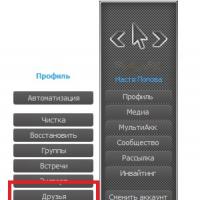 Как удалить друзей вконтакте
Как удалить друзей вконтакте Не работает USB порт после переустановки Windows Не работают usb 3
Не работает USB порт после переустановки Windows Не работают usb 3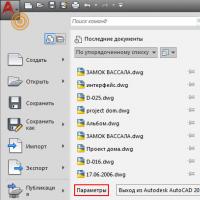 Как поменять цвет фона в AutoCAD Как в автокаде изменить цвет курсора
Как поменять цвет фона в AutoCAD Как в автокаде изменить цвет курсора Как установить на панели задач языковую панель: пошаговая инструкция и рекомендации
Как установить на панели задач языковую панель: пошаговая инструкция и рекомендации DNS сервер не отвечает - что делать?
DNS сервер не отвечает - что делать? Имо не работает на компьютере
Имо не работает на компьютере